「モデム」を選択します。
アップルメニューから「コントロールパネル」を選び「モデム」をクリックします。
モデムの設定を以下のように行います。
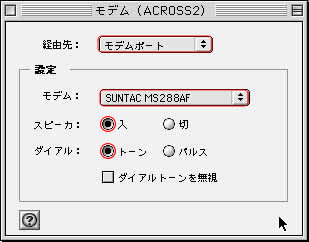
| 経由先 | お使いのモデムがつながっているポートをお選びください。 (内蔵モデムの場合は内蔵と表示され選択できなくなっています) |
|---|---|
| モデム | お使いのモデムをプルダウンメニューから選択してください。 (外付けモデムの場合、ドライバをインストールする必要があります) |
| スピーカ | 「入」にすると接続時にダイヤル音が聞こえます。 |
| ダイアル | プッシュ回線の方は「トーン」 を選択します。 ダイアル回線の方は「パルス」を選択します。 ※設定が違っていると、"BUSY(話し中)"となります。 |
| ダイアルトーンを無視 | 通常チェックしません。 |
「TCP/IP」の設定をします。
アップルメニューから「コントロールパネル」を選び「TCP/IP」をクリックします。
表示されたTCP/IPを以下のように設定します。
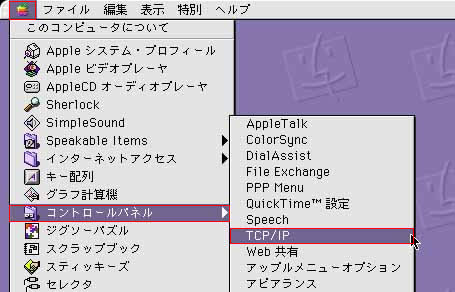
![]()
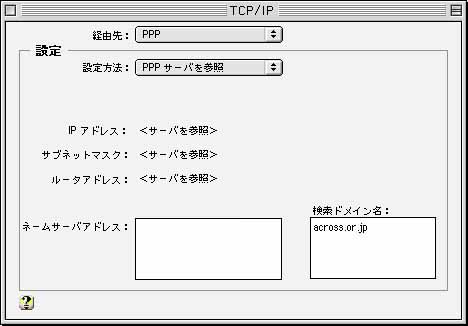
| 経由先 |
PPPを選択します。 |
|---|---|
| 設定方法 | PPPサーバを参照してください。 |
| ネームサーバアドレス | 空欄にします。 |
| 追加の検索ドメイン | 空欄にします。 |
「TCP/IPのオプション設定」をします。
TCP/IP設定ウインドウ右下の「オプション」をクリックします。
| TCP/IP設定 |
「入」にチェックをいれます。 |
|---|
終了しましたら「OK」を押してウインドウを閉じてください。
TCP/IPのウインドを閉じてください。
その際に現在の設定を保存するかを聞いてきますので、「保存する」を押してください。
「リモートアクセスの設定」をします。
アップルメニューから「コントロールパネル」を選び「リモートアクセス」をクリックします。
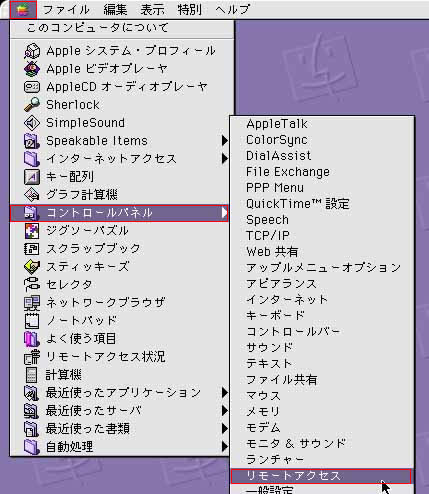
![]()
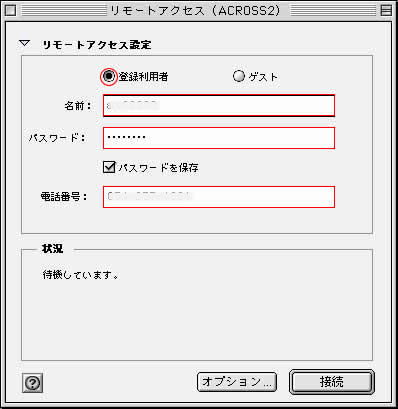
| 登録利用者 |
チェックします。 |
|---|---|
| 名前 | 「ユーザID(接続アカウント)」に続けて「@across.or.jp」を入力します。 例)abc12345@across.or.jp |
| パスワード | 「パスワード(接続パスワード)」を入力します。 |
| 電話番号 | ご使用になるアクセスポイント番号を入力します。 例)0570-xxx-xxx |
以上で設定は完了です。
「リモートアクセス」の画面にて「接続」をクリックして接続してください。
「リモートアクセス」の画面にて「接続を切る」をクリックするか、「コントロールバー」のリモートアクセスの項目からも切断する事ができます。